Ultrabeat のアサインメントセクションを理解する
アサインメントセクションには、ドラムキットのすべてのサウンドが表示されます。このセクションでは、次の操作が可能です:
サウンドの選択、整理、および命名。
ほかの Ultrabeat の設定や EXS インストゥルメントからのサウンドの読み込み。
各サウンドの相対レベルとパン位置の設定。
ドラムキット内のサウンドのミュートとソロ。

- 「master」(音量)スライダ: キット内のすべてのドラムサウンドのレベル、つまりすべてのドラムサウンドによる全体のミックスレベルを調節します。
- 音量スライダ: 各サウンドの音量を設定します。すべてのサウンドレベルは青色スライダで示されるため、キット内の全相対レベルの概要を確認できます。青色スライダをドラッグして、サウンドの音量を設定します。
- キーボード: 対応する MIDI 情報を受信したときのディスプレイとして動作します。キーをクリックすると、対応する行のサウンドを鳴らすこともできます。
- 「M」(Mute)ボタン: ドラムキット内のサウンドを個別にミュートします。複数のサウンドやシーケンスを同時にミュートする場合は、対応するミュートボタンをクリックします。
- 「S」(Solo)ボタン: サウンドを個別に聴くことができます。複数のサウンドやシーケンスを同時にソロにする場合は、対応するソロボタンをクリックします。
- パンノブ: ステレオ空間(パン)でのサウンドの位置を調整します。
- 「Out」メニュー: 各ドラムサウンドを個々の出力(または出力ペア)に個別にルーティングするときに使用します。Ultrabeat は、マルチ出力インストゥルメントとして挿入するときに 8 系統の独立したステレオおよびモノ出力を備えています。
「Main」(1 - 2)以外の出力ペアにルーティングされるドラムサウンドは、メイン出力チャンネルストリップから自動的に削除されます。
「Main」(1 - 2)以外の出力ペアを選択すると、サウンドを Aux チャンネルストリップへルーティングします。
Ultrabeat ドラムサウンドを演奏する/選択する
Ultrabeat のドラムキットの 25 のサウンドは、Ultrabeat インターフェイスの左側にあるオンスクリーンキーボードにマッピングされます。サウンドは、オンスクリーンキーボードの下から始まり、接続された MIDI キーボードのノート値(最初は C1)に対応しています。
接続した MIDI キーボードで、ノートを演奏します。前述の通り、一番下のサウンドは、MIDI ノート C1 にマッピングされています。
オンスクリーンキーボードのキーをクリックすると、隣接の行のサウンドがトリガされます。
サウンドの左側に表示されたオンスクリーンキーボードの対応するキーは、クリックされたり有効な MIDI 情報を受信すると青色になります。
アサインメントセクションでサウンドの名前をクリックします。
割り当て行全体の周りに表示されるグレイのフレームにより、選択されているサウンドが確認できます。選択したサウンドのパラメータは、右側のシンセサイザーセクションに表示されます。Ultrabeat のシンセサイザーセクションを理解するを参照してください。
次の例では、ドラムサウンド 2(青色のキー)が再生され、ドラムサウンド 4(グレイのフレーム)が選択されています。
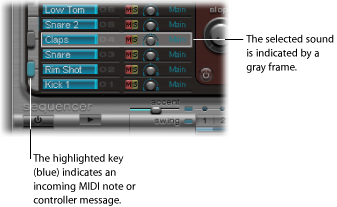
Ultrabeat のウインドウ左上にある「Voice Auto Select」ボタンを有効にします。
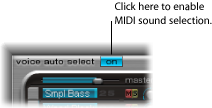
Ultrabeat ドラムサウンドを名称変更する/スワップする/コピーする
このセクションでは、ドラムキット内のサウンドを個別に名称変更したり並べ替えたりする手順について説明します。
サウンドの名前をダブルクリックして、テキスト入力フィールドを開きます。
名前を入力して Return キーを押すか、またはテキスト入力フィールド以外の場所をクリックすると、名前の変更の操作が終了します。
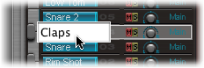
Ultrabeat キット内でのドラムサウンドのスワップとコピーは、ドラッグ&ドロップ操作またはショートカットメニュー操作によって実行できます。
サウンドの名前を選択します(ボタンやメニューに表示される名前ではありません)。

ドラムサウンドを目的の位置へドラッグします。サウンド名のリストでドラッグすると、対象が影となって表示されます。
通常のドラッグ&ドロップでは、2 つのドラムサウンドが(音量、パン、ミュート、ソロ、出力などのミキサー設定を含めて)スワップされます。シーケンスはスワップされません。
コマンドキーを押したままドラッグすると、2 つのドラムサウンドとシーケンスがスワップされます。
Option キーを押したままドラッグすると、サウンドがコピーされます。シーケンスはコピーされません。
コマンドキーと Option キーを押したままドラッグすると、サウンドとシーケンスがコピーされます。
サウンド名を Control キーを押したままクリックするか、または右クリックします。
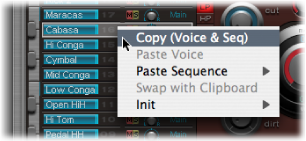
ショートカットメニューで以下のいずれかのコマンドを選択します:
- Copy (Voice & Seq): 選択したサウンド(ミキサー設定とすべてのシーケンスも含む)がクリップボードにコピーされます。
- Paste Voice: 既存のシーケンスは置き換わらずに、選択したサウンドがクリップボードのサウンドに置き換わります。
- 「Paste Sequence」>(サブメニュー): 対象のドラムサウンドの、すべての(または個々の)シーケンスを置き換えることができます。サウンドのパラメータは影響を受けません。
シーケンスを 1 つペーストすると、対象のドラムサウンドの現在有効なシーケンス(「Pattern」メニューで設定します)が置き換わります。これにより、24 の任意のパターン位置にシーケンスをコピーできます。
すべてのシーケンスをペーストすると、すべてのシーケンスが置き換わります。
1 つのサウンドにシーケンスがいくつかしかない(24 すべてが使用されているのではない)場合、「Paste Sequence」>「all」と選択すると、これらのシーケンスはすべて同じ位置へ配置されます。たとえば「Pattern」メニューのシーケンス 5 は新しいサウンドの同じ位置へペーストされます。対象のサウンドのこの場所にすでにシーケンスが存在する場合、そのシーケンスは置き換わります。この場所にシーケンスがない場合、コピーされたシーケンスがドラムサウンドに追加されます。
- Swap with Clipboard: 選択したサウンドがクリップボードのサウンドに置き換わります。
- 「Init」>(サブメニュー): サンプル用の(Init)サウンドを含むサブメニューを開きます。いずれかのサウンドを選択すると、対象のドラムサウンドが置き換えられます。
「Sample」という「Init」サウンドにより、フィルタパラメータとピッチパラメータが初期化され、プログラミング・サンプル・ベースのドラムサウンド用の初期標準設定として使用するのに適した状態になります。
これらのコマンドは、選択したドラムサウンドのみに影響します。ほかの 24 のサウンドのシーケンスやサウンドデータには影響がありません。
メモ: ショートカット・メニュー・コマンドの「Paste」と「Swap with Clipboard」を実行するには、(クリップボードにデータを格納するために)まず「Copy」コマンドを実行する必要があります。